现代生活中,电脑已经成为我们不可或缺的工具之一。戴尔电脑作为一家知名的电脑品牌,其品质与性能都备受用户青睐。而安装Wacom驱动则可以进一步优化戴尔电脑的使用体验,提供更加精准的触控和绘图功能。本文将以戴尔电脑为例,详细介绍如何安装Wacom驱动,帮助读者解决相关问题。
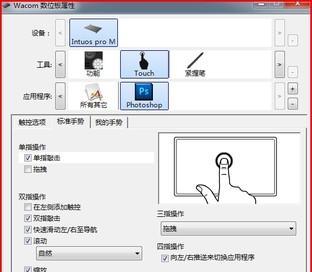
一、确定系统版本和设备型号
1.确认系统版本:打开“开始菜单”,点击“设置”,再选择“系统”选项,查看操作系统版本。
2.确认设备型号:在戴尔电脑上找到型号标签,通常位于电池上方或背面,并记录下来。
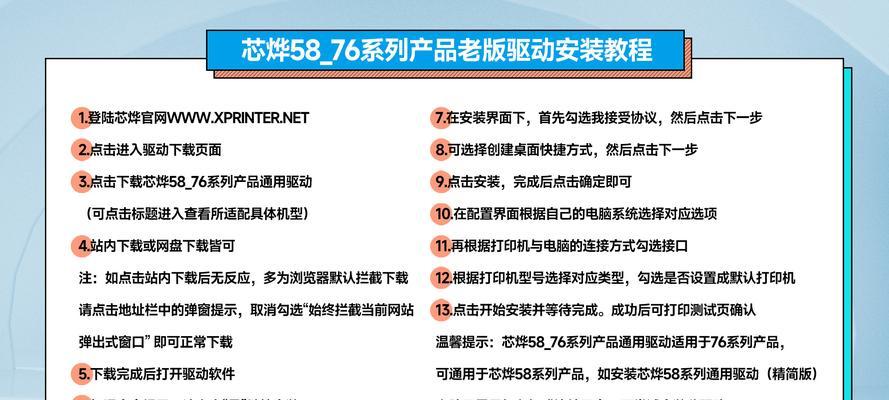
二、下载Wacom驱动程序
1.打开浏览器,进入戴尔官方网站(www.dell.com)。
2.在网站上找到“驱动和下载”或类似的选项,并进入下载页面。
3.在搜索栏中输入设备型号,筛选出适用于该型号的Wacom驱动程序。

4.点击下载按钮,保存驱动程序到本地硬盘。
三、卸载旧的Wacom驱动
1.打开控制面板,选择“程序”或“程序和功能”选项。
2.在应用程序列表中找到旧的Wacom驱动程序,并右键点击选择“卸载”。
3.根据系统提示完成卸载过程。
四、安装新的Wacom驱动
1.双击之前下载好的Wacom驱动程序安装文件,运行安装向导。
2.阅读并接受许可协议,点击“下一步”继续。
3.选择安装位置,建议保留默认设置,然后点击“下一步”。
4.等待安装过程完成,期间可能需要重启电脑。
五、设置Wacom驱动
1.打开戴尔电脑的控制面板,选择“设备管理器”。
2.在设备管理器中找到Wacom设备(通常在“人体学输入设备”或“其他设备”下),右键点击选择“属性”。
3.在属性窗口中,选择“驱动程序”选项卡,然后点击“更新驱动程序”按钮。
4.选择“自动搜索更新的驱动程序软件”,系统会自动查找并安装最新的Wacom驱动程序。
六、测试Wacom驱动
1.使用戴尔电脑自带的触控板或触摸屏,确保它们正常工作。
2.使用触摸笔或数字笔在屏幕上进行绘画或书写,检查Wacom驱动的精准度和响应速度。
七、常见问题解决
1.如果安装过程中遇到错误提示,可以重新下载并安装Wacom驱动程序。
2.如果触摸屏或触控板无法正常工作,可以尝试更新戴尔电脑的BIOS或联系戴尔客服寻求帮助。
通过本文的详细教程,读者可以轻松地安装Wacom驱动并优化戴尔电脑的触控和绘图功能。如果遇到任何问题,请及时与戴尔客服取得联系,以便获得更专业的支持和解决方案。记住,正确安装和设置驱动程序对于提升电脑性能至关重要。

当我们的戴尔电脑遇到一些故障时,如系统崩溃、启动错误或者无法进入操作...

在现今的社交媒体时代,我们拍摄和分享照片的频率越来越高。很多人喜欢在...

在使用电脑过程中,我们时常遇到各种驱动问题,这些问题往往会给我们的正...

随着智能手机的普及,手机成为人们生活中必不可少的工具。然而,我们经常...

随着手机使用的普及,人们对于手机应用程序的需求也日益增加。作为一款流...